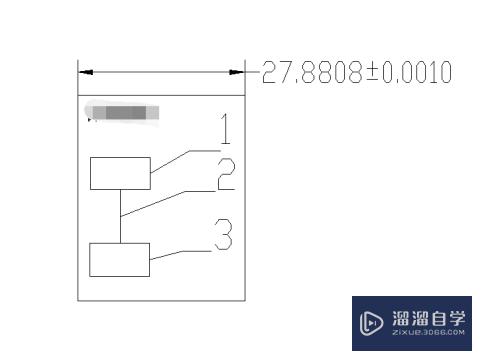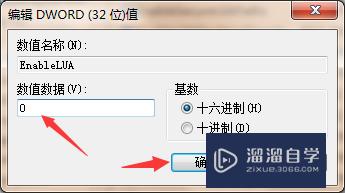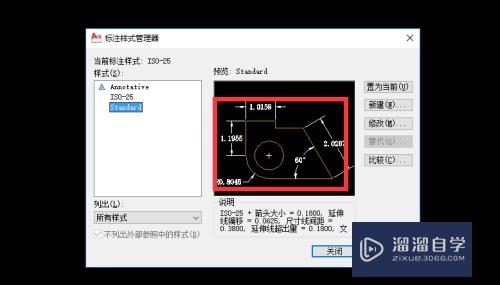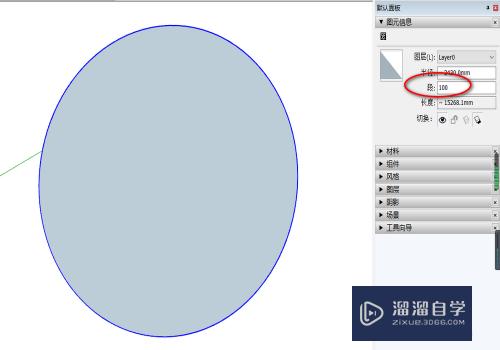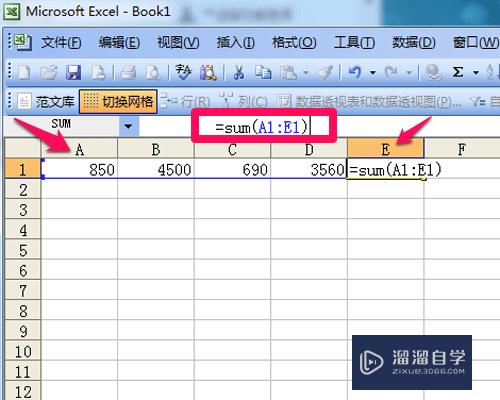在3DSMax中如何指定渲染器优质
在3DSMax中如何指定渲染器?相信很多小伙伴都对这个问题很感兴趣。那么具体怎么操作呢?下面小渲就给大家分享一下。3DSMax指定渲染器的方法。
对于“3DSMax”还有不懂的地方。点击这里了解更多关于“3DSMax”课程>>
工具/软件
硬件型号:华硕无畏15
系统版本:Windows7
所需软件:3DSMax2016
操作方法
第1步
首先将vr渲染器安装于3dsmax软件安装根目录下。打开一个3dsmax场景文件。点击渲染设置。打开面板。
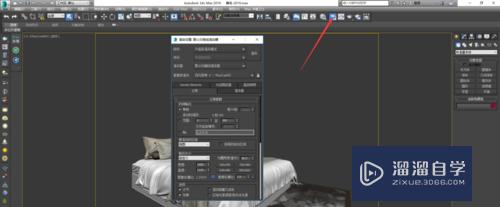
第2步
拖动渲染设置卷展栏到底部。找到指定渲染器选项。点击默认扫描线渲染器后方的按钮。打开渲染器选项。

第3步
此时。面板中会显示出已安装好的vr渲染器。如果没有显示。说明安装错误或者没装上。此时须重新安装vr渲染器。双击渲染器加载。
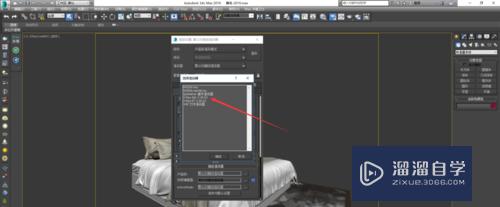
第4步
在activeshade同样更改默认渲染器为vr渲染器。方法同上。点击保存为默认设置。这样以后打开文件就不用重新设置了。
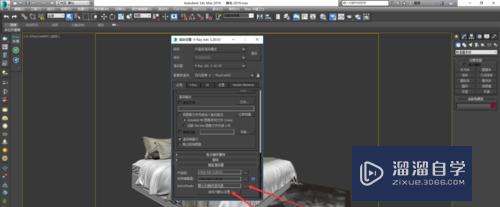
第5步
关闭渲染设置面板。点击渲染。
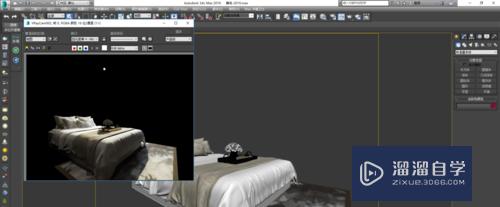
以上关于“在3DSMax中如何指定渲染器”的内容小渲今天就介绍到这里。希望这篇文章能够帮助到小伙伴们解决问题。如果觉得教程不详细的话。可以在本站搜索相关的教程学习哦!
更多精选教程文章推荐
以上是由资深渲染大师 小渲 整理编辑的,如果觉得对你有帮助,可以收藏或分享给身边的人
本文标题:在3DSMax中如何指定渲染器
本文地址:http://www.hszkedu.com/69106.html ,转载请注明来源:云渲染教程网
友情提示:本站内容均为网友发布,并不代表本站立场,如果本站的信息无意侵犯了您的版权,请联系我们及时处理,分享目的仅供大家学习与参考,不代表云渲染农场的立场!
本文地址:http://www.hszkedu.com/69106.html ,转载请注明来源:云渲染教程网
友情提示:本站内容均为网友发布,并不代表本站立场,如果本站的信息无意侵犯了您的版权,请联系我们及时处理,分享目的仅供大家学习与参考,不代表云渲染农场的立场!